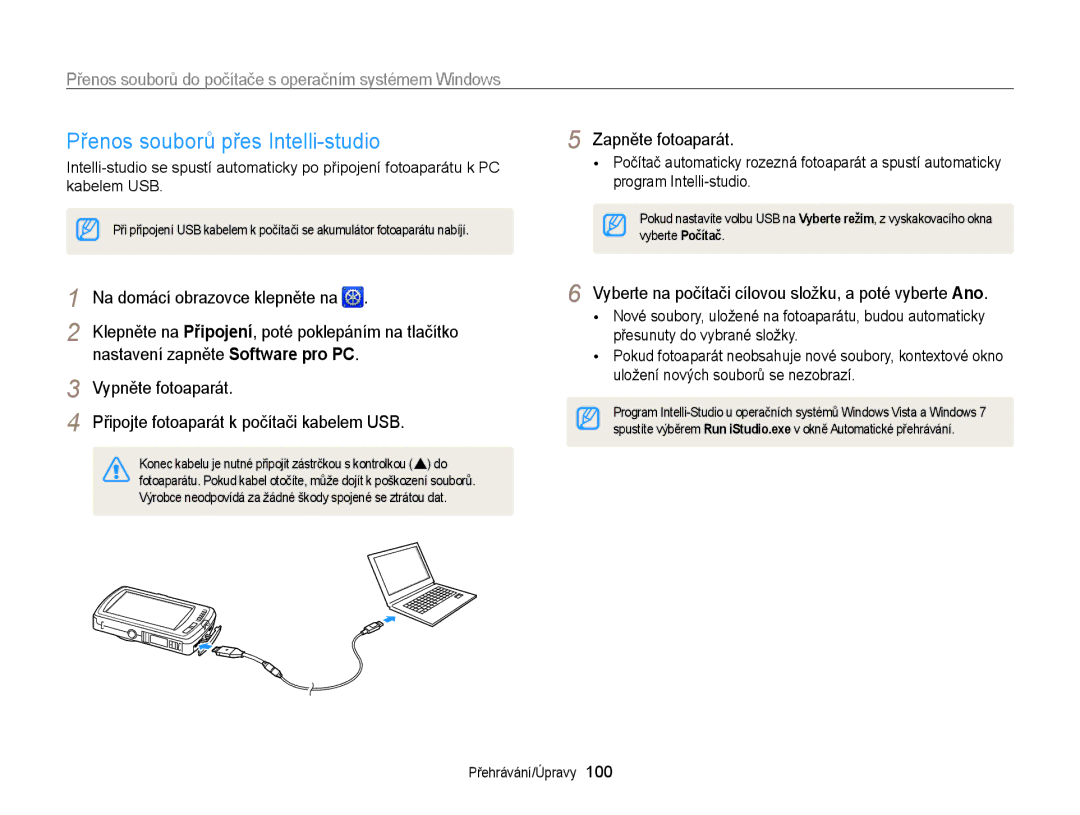ST6500
Nerozebírejte, ani se nepokoušejte opravit fotoaparát
Informace k bezpečnosti a ochraně zdraví
Nesahejte na přístroj mokrýma rukama
Chraňte zrak objektu
Baterie používejte pouze ke schválenému účelu
Informace k bezpečnosti a ochraně zdraví
Průběhu činnosti blesku se jej nedotýkejte
Nepoužívaný nabíječ odpojte od sítě
Před použitím vyzkoušejte, zda fotoaparát pracuje správně
Nepoužívejte poškozené nabíječe, baterie ani karty
Informace o autorských právech
Uspořádání návodu k použití
Zkratky použité v návodu
Ikony použité v návodu
Použití tlačítka spouště
Výrazy použité v návodu
Objekt, pozadí a kompozice
Expozice jas
Vyrovnávací. str
Časté otázky
Červené oči nebo Redukce červených očí. str
Pořizování snímků osob
Náhled
Nabíjení akumulátoru a zapnutí fotoaparátu
Obsah
Detekce zavřených očí mrknutí
Obsah
Přenos souborů do počítače s operačním
Základní funkce
Volitelné příslušenství
Rozbalení
Vypínač Tlačítko spouště Blesk Objektiv Zásuvka Hdmi
Uspořádání fotoaparátu
Zásuvka USB a A/V
Mikrofon
Reproduktor
Uspořádání fotoaparátu
Stavová kontrolka
Tlačítko transfokátoru
Paměťová karta
Vložení baterie a paměťové karty
Uvolněte baterii
Nabíjení akumulátoru
Nabíjení akumulátoru a zapnutí fotoaparátu
Zapnutí fotoaparátu
Zapnutí fotoaparátu v režimu přehrávání
Klepněte na Časové pásmo
Provedení úvodního nastavení
Klepněte na Kalibrace dotyk. displeje
Provedení úvodního nastavení
Stavové ikony
Použité ikony
Ikony možností dotykové
Dotknutí
Použití dotykové obrazovky
Ťukání
Tažení
Výběr možnosti
Použití dotykové obrazovky
Nastavení zvuku
Nastavení dotykové obrazovky a zvuku
Nastavení typu displeje pro dotykovou obrazovku
Ikony domácí obrazovky
Použití domácí obrazovky
Otevření domácí obrazovky
Použití domácí obrazovky
Přeskupení ikon
Klepněte na ikonu a podržte ji
Přetáhněte ji na nové místo
Stisknutím Spoušť fotografujte
Pořizování snímků
Nastavte objekt do rámečku Namáčknutím Spoušť zaostřete
Pořizování snímků
Transfokace
Digitální transfokátor
Digitální rozsah
Transfokace Intelli
Režimu Snímání klepněte na m
OIS
Omezení otřesů fotoaparátu OIS
Namáčknutí spouště
Správné držení fotoaparátu Omezení otřesů fotoaparátu
Rámeček ostření
Je-li zobrazeno h
Použití aretace ostření
Jak zabránit rozostření objektu snímku
Rozšířené funkce
Nastavte objekt do rámečku
Použití režimů snímání
Použití režimu Smart Auto
Použití režimů snímání
Použití režimu Jednoduchý snímek
Stiskem Spoušť fotografujte
Upravte Jas a Barva
Objekt nastavte do rámečku a namáčknutím Spoušť zaostřete
Použití režimu Dual is
Použití režimu Detail
Použití režimu Snímek s retuší
Použití režimu Noc
Přetáhněte volič na obrazovce ve směru šipky
Upravte Tón tváře a Retuš tváře
Přehled možností naleznete na straně
Použití režimu Program
Režimu Snímání klepněte na m “ Moje obrazovka “ o
Klepněte na m, poté nastavte požadovanou možnost
Přetáhněte ikonu do požadovaného políčka vlevo
Použití režimu Snímání videa
Zkratku odstraníte přetažením ikony doprava
MP4 H.264
Klepnutím na záznam pozastavíte Pokračujte klepnutím na
Použití režimu Inteligentní video
Přerušení záznamu
Pokud fotoaparát nerozpozná správný scénický režim, použije
Použití režimu Zvýraznění portrétu
Použití režimů efektu
Zobrazena na obrazovce
Upravte Rozmazání a Tón
Klepněte na požadovaný filtr
Použití režimu Magický snímek
Použití režimů efektu
Vylepšení ostrosti snímku
Dosáhne vizuálního efektu rybího oka
Uplatní efekt černé a bílé
Uplatní efekt hnědých tónů
Efektu objektivu „rybí oko
Použití režimu Filtr filmu
Pořizujte čistější snímky
Silný efekt vinětace Lomo fotoaparátů
Upravte Úroveň, Jas a Kontrast
Použití režimu Vinětace
Vyberte Snímek nebo film
Červené barvy
Použití režimu Snímek s paletovým efektem
Modrých tónů
Používá jemně hnědý tón
Záznam hlasových poznámek
Záznam hlasových poznámek
Záznam hlasových poznámek
Přidání hlasové poznámky ke snímku
Nahrajte krátkou poznámku max. do 10 sekund
Vedle Poznámka
Nastavení jasu a barev ………………………
Možnosti snímání
Volba rozlišení
Volba rozlišení a kvality
Zde se naučíte nastavovat rozlišení a kvalitu obrazu
Nastavení rozlišení snímků
Volba rozlišení a kvality
Volba obrazové kvality
Nastavení rozlišení videa
Nastavení kvality snímků
Nastavení kvality videa
Stiskem Spoušť spusťte časovač
Použití samospouště
Potlačení červených očí
Snímání při špatném osvětlení
Použití blesku
Vypnuto
Červené oči
Snímání při špatném osvětlení
Vyrovnávací
Redukce červených očí
Nastavení citlivosti ISO
Použití makra
Změna zaostření fotoaparátu
Změna zaostření fotoaparátu
Použití inteligentního dotykového ostření
Režimu Snímání klepněte na m “ Oblast ostření
Oblasti
Můžete zaostřit na objekt a pořídit snímek dotykem prstu
Fotografování dotykem
Nastavení oblasti ostření
Ikona Popis
Rozpoznání tváří
Použití rozpoznání tváře
Použití rozpoznání tváře
Pořízení autoportrétu
Pořízení snímku úsměvu
Použití funkce Inteligentní rozpoznání tváře
Detekce zavřených očí mrknutí
Režimu Snímání klepněte na m “ Rozpozn. tváře
Vyberte Inteligentní rozpoznání tváře, poté klepněte na o
Úprava FR
Registrace tváří jako oblíbených Moje hvězda
Režimu Snímání klepněte na m “ Inteligentní
Zobrazení oblíbených tváří
Klepněte na po zobrazení seznamu tváří
Vaše oblíbené tváře jsou v seznamu označeny pomocí
Ruční nastavení expozice EV
Nastavení jasu a barev
Režimu Snímání klepněte na m “ EV
Tmavší Neutrální Světlejší +
Změna možností měření
Kompenzace protisvětla ACB
Nastavení jasu a barev
Bez ACB
Vícebodové
Volba světelného zdroje vyvážení bílé
Bodové
Středově vyváž
Vlastní nastavení vyvážení bílé
Spoušť
Režimu Snímání klepněte na m “ Režim snímání
Použití režimů série
Vyberte možnost, poté klepněte na o
Sekvenční
Dostupné filtry v režimu Program
Použití efektů/Úprava snímků
Použití efektů Inteligentního filtru
Dostupné filtry v režimu Video
Použití efektů/Úprava snímků
Pokud vyberete efekt Miniatura, Vinětace, Polotóny, Skica
Pro uložení změn klepněte na o
Definice vlastního RGB tónu
Režimu Snímání klepněte na m “ Nast.obr
Nastavení fotografie
Nastavení zvuku transfokátoru
Hlasová poznámka
Dostupné možnosti snímání v režimu Snímání
Rámem
Dostupné možnosti snímání v režimu Snímání
Tisk snímků s tiskárnou PictBridge …………
Zobrazení souborů na TV nebo Hdtv ………
Spuštění režimu přehrávání
Prohlížení snímků a videí v režimu Přehrávání
Zobrazení souborů s využitím rozpoznání pohybu
Prohlížení snímků a videí v režimu Přehrávání
Zobrazení v režimu přehrávání
Režimu Přehrávání klepněte na m “ Seznam tváří
Řazení oblíbených tváří
Seznam tváří
Zobrazení souborů v podobě náhledu v režimu Smart album
Klepněte na “ volba kategorie
Klepněte na schéma
Předešlý nebo další soubor
Přesunuli na předešlou nebo další stránku
Prohlížení souborů v 3D zobrazení
Procházejte náhledy souborů
Návrat na obrazovku výběru schémat
Zobrazení souborů podle náhledu
Ochrana souborů
Klepněte na tlačítko nastavení vedle Chránit
Mazání souborů
Mazání jednoho souboru
Režimu Přehrávání klepněte na m “ Vymazat
Zobrazení snímků
Vyberte Vše, poté klepněte na o
Režimu Přehrávání klepněte na m
Klepněte na , a poté vyberte snímky, které chcete
Zahrnout do prezentace
Přehrávání prezentace
Klepnutím na spustíte prezentaci
Přehrávání videa
Interval
Vypnuto*, Mlha, Kapky, Zamyšlení, Výlet, Podzim Efekt
Klepněte na
Aby začalo ořezání
Ořezání videa
Při prohlížení videa klepněte na v místě, kde chcete
Poslechněte si hlasovou poznámku
Přehrávání hlasových poznámek
Změna rozlišení snímků
Úprava snímků
Naučte se, jak upravovat snímky
Poklepejte na Změnit velikost, a poté vyberte velikost
Použití funkce Inteligentní oříznutí
Otočení snímku
Úprava snímků
Klepněte na Inteligentní oříznutí
Klepněte na m “ Inteligentní filtr
Klepněte na “ snímek
Vyberte filtr
Pro uložení změn klepněte na
Nastavte odstín tváře
Klepněte na “ snímek Klepněte na m “ Retuš tváře
Úprava tmavých objektů ACB
Retuš tváří
Klepněte na m “ Red.červ.očí
Vytvoření tiskové objednávky Dpof
Odstranění červených očí
Klepněte na Připojení “ Video výstup
Zobrazení souborů na TV nebo Hdtv
Klepněte na Připojení “ Výstup Hdmi
Zobrazení souborů na TV nebo Hdtv
Požadavky
Přenos souborů do počítače s operačním systémem Windows
Přenos souborů do počítače s operačním systémem Windows
Přenos souborů přes Intelli-studio
Použití Intelli-studio
Klepněte na Připojení, poté poklepáním na tlačítko
Přenos souborů po připojení fotoaparátu jako vnějšího disku
Nastavení vypněte Software pro PC
Připojte fotoaparát jako výměnný disk k počítači
Přetáhněte soubory nebo je uložte na počítač Klepněte na
Přestane
Obrazovky počítače
Klepněte do zobrazeného okna
Připojte fotoaparát k počítači Macintosh kabelem USB
Přenos souborů do počítače s operačním systémem Mac
Klepněte na Připojení “ USB“ Tiskárna
Tisk snímků s tiskárnou PictBridge
Fotoaparát k tiskárně
Stisknutím zahajte tisk
Konfiguraci nastavení tisku provedete stisknutím m
Tisk snímků s tiskárnou PictBridge
Nastavení možností tisku
Nastavení
Otevření nabídky nastavení
Nabídka Nastavení
Klepněte na nabídku
Klepněte na položku
Nabídka Nastavení
Zvuk
Displej
Jasný
Konektivita
Vypnuto, 0,5 s*, 1 s , 3 s
Režimu. Vypnuto*, Zapnuto
MM/DD/RRRR, DD/MM/RRRR, Vypnuto
Obecné
PAL 1080i*, 720p, 576p
Otočení fotoaparátu. Vypnuto, Zapnuto
Určete způsob, jímž se pojmenovávají soubory
Nepoužíváte automaticky vypne. Vypnuto
Minuta, 3 minuty*, 5 minut, 10 minut
Resetováno. Ano, Ne
Reset nabídek a možností snímání datum a
Chráněných souborů. Ano, Ne
Správně rozeznal vaše zadání
Přílohy
Chybová hlášení
Čistění fotoaparátu
Údržba fotoaparátu
Objektiv a dotyková obrazovka
Tělo fotoaparátu
Údržba fotoaparátu
Použití a ukládání fotoaparátu
Nevhodná místa pro použití nebo ukládání fotoaparátu
Použití na plážích nebo na břehu
Podporované paměťové karty
Paměťové karty
Další upozornění
Upozornění při používání paměťových karet
Kapacita karty
231
Výdrž baterie
Akumulátor
Údaje o akumulátoru
Poznámky k užívání baterie
Hlášení slabé baterie
Upozornění týkající se používání baterií
Chraňte baterie, nabíječky a paměťové karty před poškozením
Akumulátory a nabíječem zacházejte správně
Poznámky k nabíjení z připojeného PC
Poznámky k nabíjení akumulátoru
Zapnuté zařízení neponechávejte v uzavřeném prostoru
Pravidla pro likvidaci
Dříve, než se obrátíte na servis
Dříve, než se obrátíte na servis
“ Tento počítač “ Intelli-studio “ iStudio.exe
Technické údaje fotoaparátu
Omezení otřesů
Technické údaje fotoaparátu
Efekty
Snímání
Ukládání
Přehrávání
Záznam zvuku
Rozměry š X v X h
Napájecí zdroj
Hmotnost
Provozní teplota
Slovníček
Slovníček
Jpeg Joint Photographic Experts Group
Citlivost ISO
LCD Displej z tekutých krystalů
Makro
Vyvážení bílé vyvážení barev
Expoziční doba
Vinětace
Správná likvidace výrobku Elektrický a elektronický odpad
Správná likvidace baterií v tomto výrobku
Rejstřík
Rejstřík
Přehrávání 89 snímání
Ořezání 90 záznam
Zvětšení Zvuk autofokusu Zvuk ostření